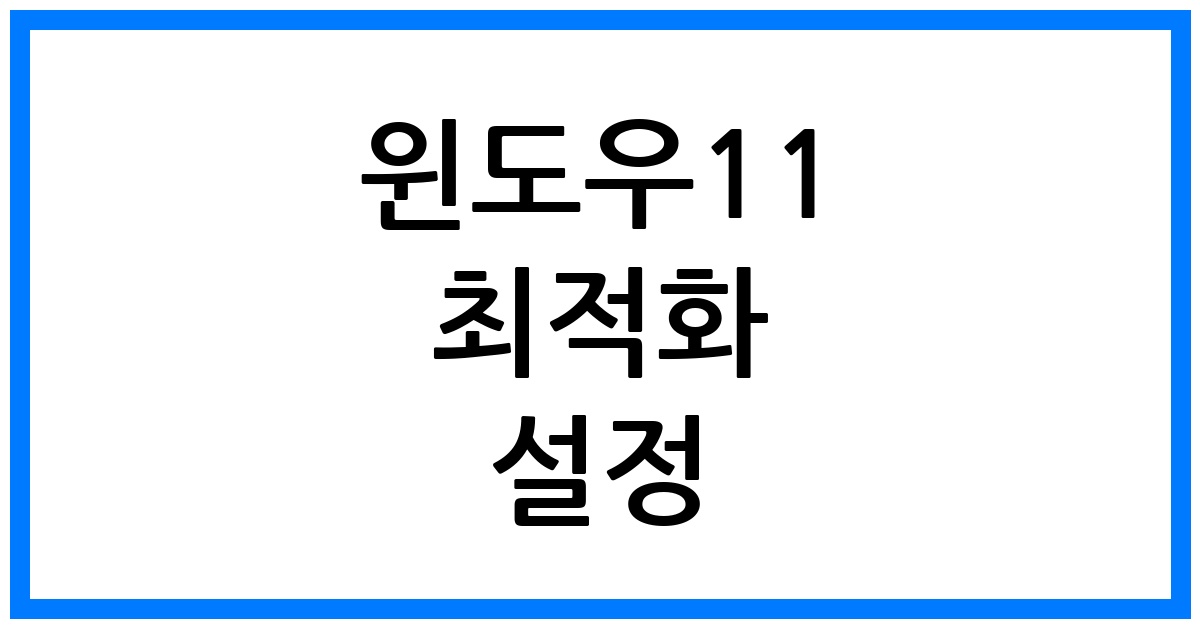윈도우11은 최신 운영 체제로, 다양한 기능과 매력적인 인터페이스를 제공합니다. 하지만 새로운 기능이 추가된 만큼, 이전 버전과 비교해 사용자의 혼란을 초래할 수도 있습니다. 특히 사용자 친화적인 환경을 원한다면, 몇 가지 설정을 최적화해야 합니다. 이 글에서는 윈도우11을 보다 빠르고 쾌적하게 사용할 수 있도록 도와주는 최적화 설정 방법에 대해 알아보겠습니다. 기본 상태에서 느껴지는 불편함을 해결하고, 성능을 극대화하는 방법에 대해 단계별로 설명하겠습니다.
이 글을 통해 귀하의 윈도우11 환경을 개인화하고, 작업 효율성을 높이는데 도움이 되길 바랍니다. 자주 사용하지 않는 기능들을 제거하고, 필요한 설정을 조정하여 간편한 사용이 가능하도록 만들어보세요. 이제 본격적으로 최적화 설정 방법을 살펴보겠습니다.
작업표시줄 최적화하기

작업표시줄 그룹화 해제
윈도우11에서는 같은 프로그램의 창이 하나로 묶여 표시되어 화면에서의 작업이 불편할 수 있습니다. 불필요한 그룹화를 해제하면 각 창을 더 쉽게 관리할 수 있습니다. 작업표시줄을 우클릭하고 ‘작업표시줄 설정’으로 들어가서 ‘작업표시줄 동작’에서 ‘작업표시줄 단추 합치기’를 ‘작업표시줄이 꽉 찼을 때’로 변경하세요. 이렇게 하면 각 창이 개별적으로 표시되어 원하는 창을 더 빠르게 선택할 수 있습니다.
시작 버튼 왼쪽 정렬
많은 사용자가 윈도우10에서 시작 버튼을 왼쪽으로 배치하여 사용했기 때문에 윈도우11에서도 편안한 환경을 원할 것입니다. ‘작업표시줄 설정’에서 ‘작업표시줄 동작’으로 가서 ‘정렬’을 ‘왼쪽’으로 변경하면, 기존의 익숙한 시작 버튼 위치로 돌아가게 됩니다. 이렇게 설정을 변경하면 사용자가 더욱 편리하게 작업을 수행할 수 있습니다.
탐색기 구성 변경

불필요한 항목 제거하기
윈도우11의 파일 탐색기에는 기본적으로 여러 항목이 표시됩니다. 사용하지 않는 ‘홈’, ‘갤러리’, ‘즐겨찾기’ 폴더를 제거하면 더 깔끔한 인터페이스를 가질 수 있습니다. 이를 위해 탐색기에서 점 3개 아이콘을 클릭 후 ‘옵션’으로 들어가 ‘지우기’ 버튼을 클릭하여 기존의 즐겨찾기 항목을 제거하세요. 이렇게 하면 원하는 폴더만 남겨두고, 필요 없는 항목들을 제거할 수 있습니다.
음악 및 동영상 폴더 삭제하기
파일 탐색기의 음악 및 동영상 폴더를 삭제할 경우, 탐색기가 더 깔끔해집니다. 탐색기에서 음악과 동영상 폴더를 우클릭하고 ‘즐겨찾기에서 제거’를 선택하여 제거합니다. 이러한 간단한 과정으로 탐색기를 개인화하여 보다 효율적으로 사용할 수 있습니다. 사용자가 원하는 폴더에만 집중할 수 있도록 도와줍니다.
원드라이브 비활성화

원드라이브 삭제 방법
윈도우11은 기본적으로 원드라이브가 자동으로 실행됩니다. 클라우드 서비스를 자주 사용하지 않는다면, 이는 불필요한 자원 낭비가 될 수 있습니다. 시작 버튼을 클릭하고 ‘제거’라고 입력 후 ‘프로그램 추가/제거’를 클릭하여 OneDrive를 검색하고 제거 버튼을 클릭하세요. 이렇게 하면 시스템 성능이 개선되고 부팅 시 로딩 속도가 빨라질 수 있습니다.
시작 프로그램 및 백그라운드 앱 관리

시작 프로그램 비활성화
부팅 시 불필요한 프로그램이 자동 실행되면 컴퓨터 속도가 저하될 수 있습니다. 이를 방지하기 위해 ‘작업 관리자’를 열고 ‘시작 프로그램’ 탭에서 불필요한 앱을 우클릭 후 ‘사용 안 함’으로 변경하세요. 예를 들어, 자주 사용하지 않는 프로그램은 비활성화하여 부팅 속도를 개선시킬 수 있습니다.
백그라운드 앱 제한
많은 앱이 백그라운드에서 실행되면 시스템 자원을 소모하게 됩니다. 설정 > 앱 > 설치된 앱에서 각 앱을 클릭하여 ‘고급 옵션’으로 이동한 후, ‘백그라운드 앱 권한’을 ‘허용 안 함’으로 변경하세요. 이렇게 하면 불필요한 리소스 사용을 줄여 시스템 성능을 개선할 수 있습니다.
성능 최적화를 위한 시각 효과 조정

애니메이션 효과 끄기
애니메이션 효과는 시각적으로 매력적이지만, 성능에는 부담이 될 수 있습니다. 설정 > 접근성 > 시각 효과에서 ‘애니메이션 효과 끄기’를 선택하면 성능이 향상됩니다. 이외에도 ‘최상의 성능으로 조정’을 선택하여 다양한 시각 효과를 비활성화하면 훨씬 빠른 반응 속도를 체감할 수 있습니다.
전원 설정 최적화

고성능 전원 모드 설정
기본 전원 모드는 에너지 절약 위주로 설정되어 있습니다. 하지만 성능을 최대화하고 싶다면 ‘전원 옵션’에서 ‘고성능’ 또는 ‘최대 성능’ 모드를 선택하세요. 특히, 노트북 사용 시 전원 연결 상태에서는 이러한 설정을 통해 CPU 성능을 극대화할 수 있습니다.
업데이트 시간 조정하기

자동 재부팅 방지 설정
업데이트로 인한 갑작스러운 재부팅은 작업 중 불편함을 초래할 수 있습니다. 설정 > Windows 업데이트에서 ‘사용 시간 설정’을 통해 사용 시간을 정해놓으면 업데이트로 인한 재부팅을 예방할 수 있습니다. 이 설정을 통해 작업 중 불편함을 줄이고 안정적인 운영이 가능합니다.
디스크 정리로 저장공간 확보

임시 파일 및 캐시 정리하기
시간이 지남에 따라 시스템에 쌓이는 임시 파일과 캐시가 저장공간을 차지하게 됩니다. 주기적으로 ‘디스크 정리’를 실행하여 불필요한 파일을 삭제하세요. Win + R을 눌러 ‘cleanmgr’을 입력한 후 드라이브를 선택하고, 삭제할 항목을 체크한 후 정리하면 저장공간을 확보할 수 있습니다.
자주 묻는 질문 (FAQ)

- 설정 변경이 윈도우 업데이트에 영향을 미치나요?
전혀 문제없습니다. 오히려 리소스 낭비를 줄여 성능이 향상됩니다. - 원드라이브 삭제 후 재설치할 수 있나요?
네. 마이크로소프트 스토어에서 언제든지 재설치 가능합니다. - 저사양 노트북에도 효과가 있나요?
네, 특히 저사양 노트북에서 가장 두드러진 효과를 볼 수 있습니다.
결론

이처럼 윈도우11 최적화 설정을 통해 기존의 불편함을 해소하고, 더욱 쾌적한 환경을 만들 수 있습니다. 이러한 설정을 통해 성능을 극대화하고, 사용자 경험을 개선할 수 있으며, 꾸준한 관리가 필요합니다. 설정을 변경한 후에도 사용 중 불편함을 느끼면 언제든지 최적화 파일에서 복원하여 원하는 환경으로 되돌릴 수 있습니다. 이제 여러분의 윈도우11을 개인화하여 최적화된 환경에서 더 편안하게 작업해 보시길 바랍니다.